Opret min Microsoft 365-e-mailadresse
Trin 1 i serien Konfigurer min Microsoft 365-konto.
Vi får din e-mail op at køre med ganske få trin. Lad os starte med at oprette din e-mailadresse i E-mail og Office-dashboardet.
- Log på dit E-mail og Office-kontrolpanel (brug GoDaddy-brugernavn og -adgangskode).
- Hvis du har en eksisterende Microsoft 365-e-mailadresse fra GoDaddy, skal du vælge Konfigurer konti. Hvis dette er din første GoDaddy-e-mailadresse, skal du gå videre til næste trin.
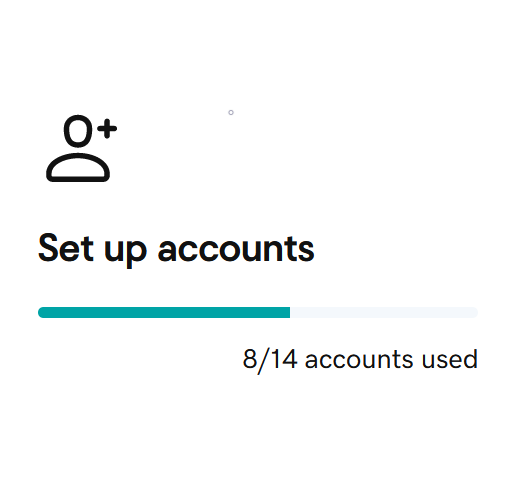
- Vælg det domæne, du vil bruge til din e-mail, og vælg derefter Fortsæt.
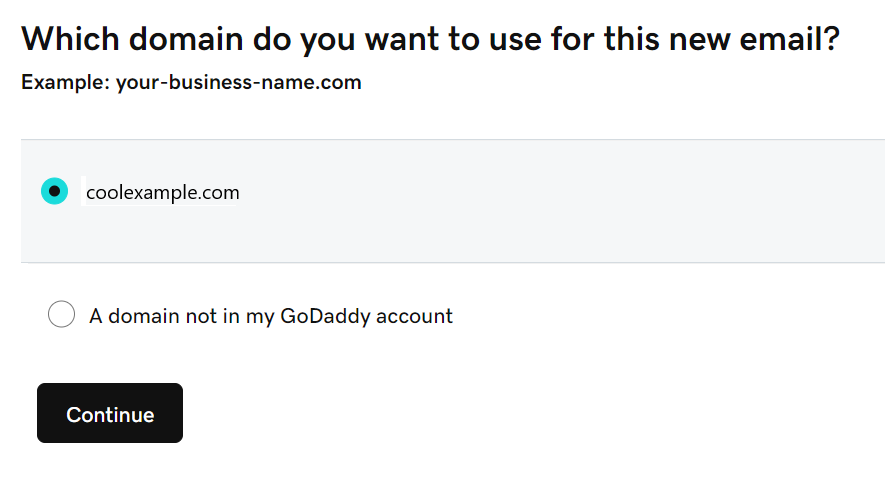
- Indtast et Brugernavn for din e-mailadresse (du skal ikke inkludere domænet – det tilføjes automatisk).
Eksempel: Brug f.eks. dit navn: jane@coolexample.com eller jpointsman@coolexample.com. Undlad at bruge tal eller specialtegn, da de er sværere for folk at huske.
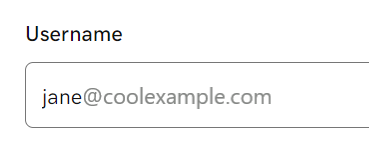
- Indtast dit Fornavn og Efternavn.
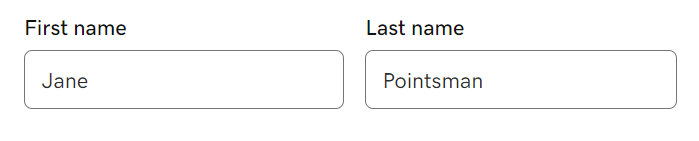
- Hvis du har flere typer e-mailkonti, kan du vælge Kontotype på listen. Ellers vælges denne automatisk for dig.
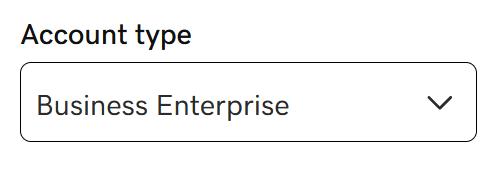
- Vælg Ja for at tildele administratortilladelser til brugeren. Du kan til enhver tid ændre dette, men du skal have mindst én administrator pr. domæne.
- Indtast en adgangskode under Opret en adgangskode. Undlad at bruge samme adgangskode som til din GoDaddy-konto.
- Hvis du allerede har en e-mailkonto, genereres der en midlertidig adgangskode, som sendes til den e-mailadresse, du angiver i trin 9. Ellers skal du vælge Opret min egen adgangskode.

- Indtast den e-mailadresse, vi skal sende kontooplysningerne til, under Send kontoinfo til.
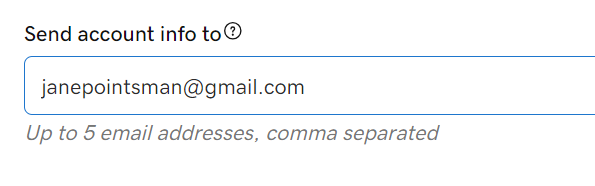
- Vælg Opret .
Bemærk: Hvis du har Microsoft 365 konfigureret på din konto, og det er første gang, du opretter en ny e-mailadresse på et andet domæne, bliver du muligvis bedt om at knytte det nye domæne til den eksisterende organisation. Tilknytning af domæner giver brugere mulighed for at dele kontakter og filer, som hvis domænerne var en del af én virksomhed. Få mere at vide om tilknytning af dine domæner.
Tillykke, du har oprettet din første e-mailadresse!
Når din Microsoft 365-e-mailadresse er klar, sender vi en bekræftelse til den e-mailadresse, du oplyste i trin 9. Det er ikke sikkert, du modtager den med det samme. Der kan gå nogle minutter.
Når du har modtaget din bekræftelses-e-mail, skal du gå til næste trin, hvor vi logger på din e-mail. Nu mangler du kun nogle få trin.